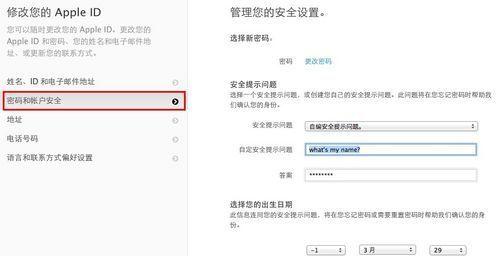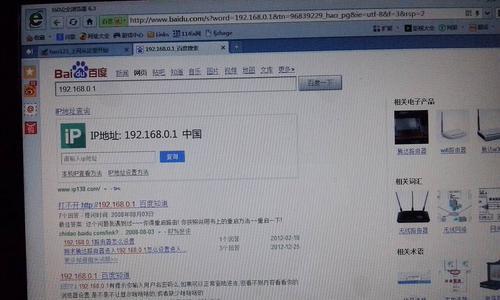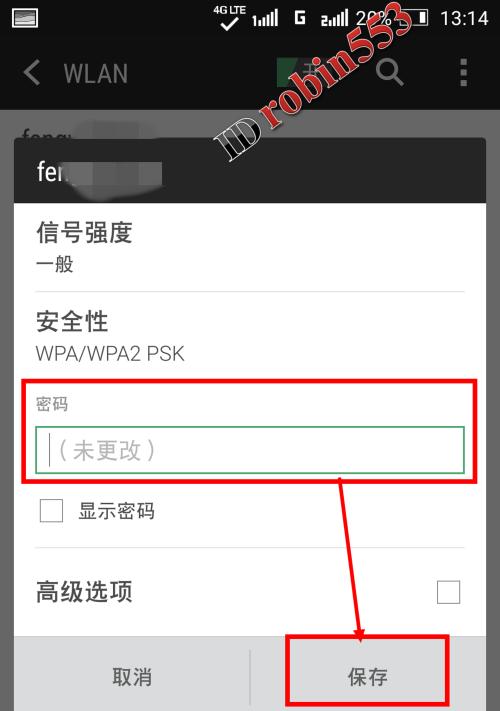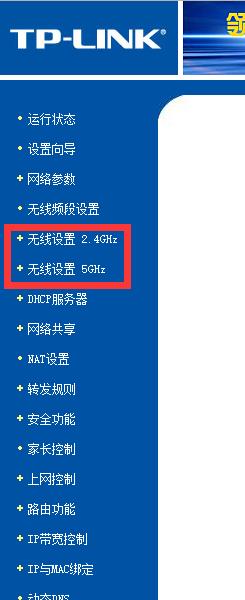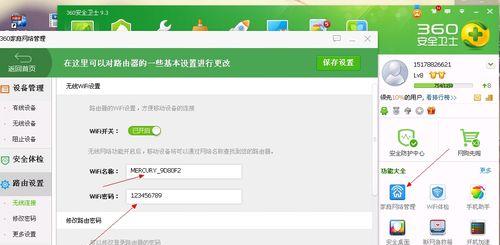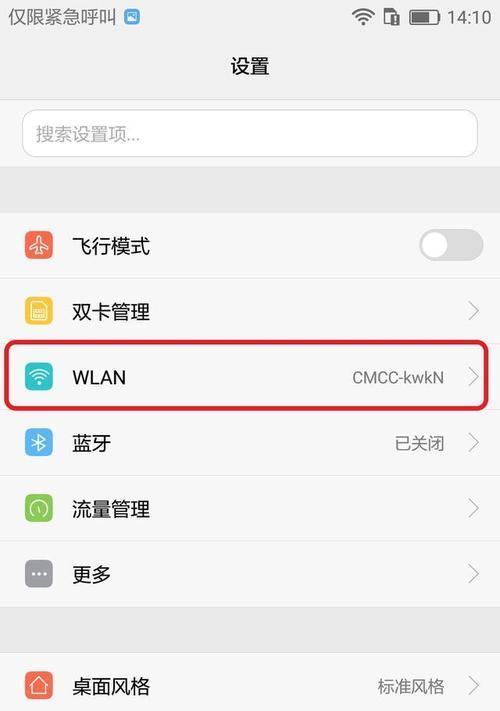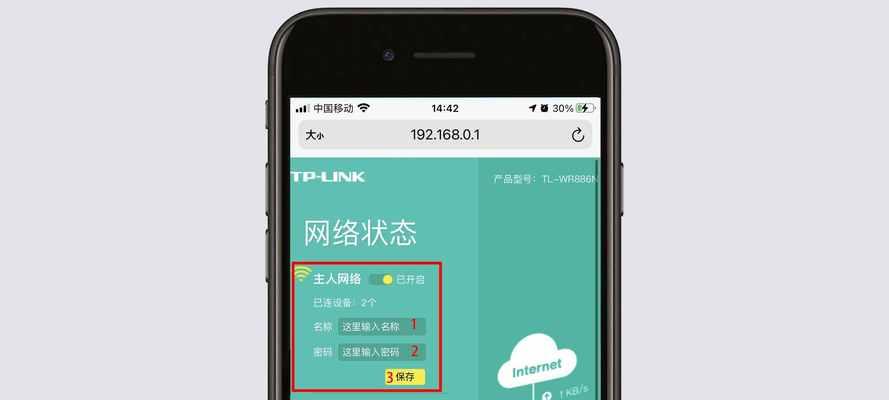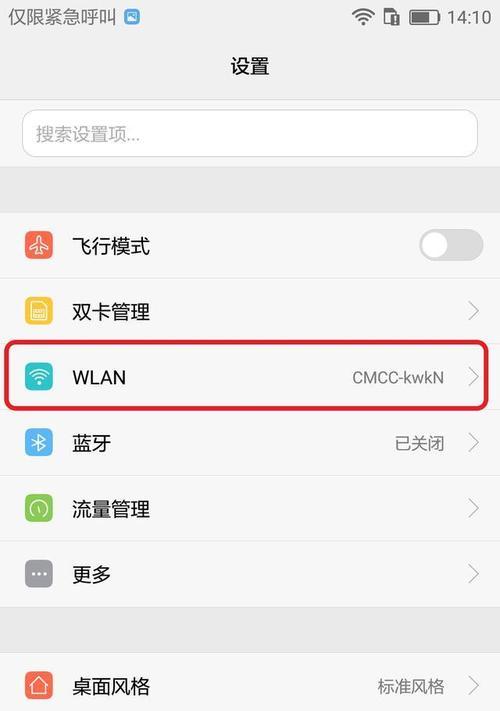如何修改WIFI密码(详细步骤和注意事项)
随着无线网络的普及和应用,WIFI已经成为我们日常生活中必不可少的一部分。为了保护网络安全和个人隐私,定期修改WIFI密码是必要的。本文将详细介绍如何修改WIFI密码的操作步骤和注意事项。
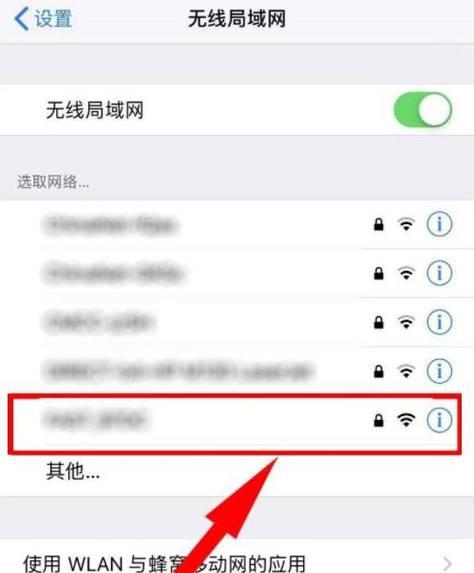
进入WIFI管理页面
找到WIFI设置选项
输入管理员账号和密码
选择需要修改密码的WIFI网络
点击编辑或修改按钮
输入新的WIFI密码
确认新密码
保存设置并退出页面
重启路由器
检查设备是否连接成功
避免使用弱密码
定期更换WIFI密码
设置访客网络
不要泄露密码信息
咨询网络服务提供商
进入WIFI管理页面
要修改WIFI密码,首先需要进入WIFI管理页面。打开浏览器,在地址栏中输入路由器的IP地址,按回车键进入。
找到WIFI设置选项
在WIFI管理页面中,找到WIFI设置选项。通常这个选项会在左侧或顶部的导航菜单中。
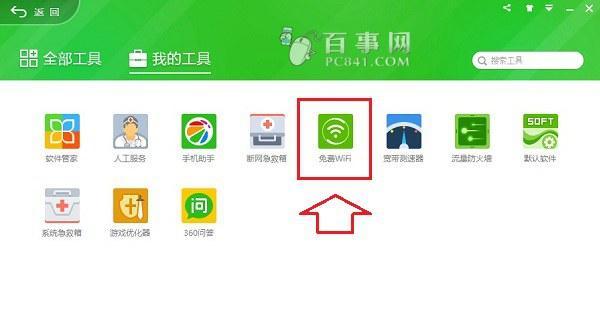
输入管理员账号和密码
WIFI设置页面可能需要输入管理员账号和密码才能进行修改操作。通常,默认的管理员账号是admin,密码可以在路由器背面或说明书中找到。输入正确的账号和密码后,点击登录。
选择需要修改密码的WIFI网络
在WIFI设置页面中,会列出当前路由器所连接的所有WIFI网络。根据你想修改密码的网络名称,选择相应的选项。
点击编辑或修改按钮
找到需要修改密码的WIFI网络后,点击编辑或修改按钮。不同路由器的界面可能会有所不同,但一般都会提供类似的操作选项。
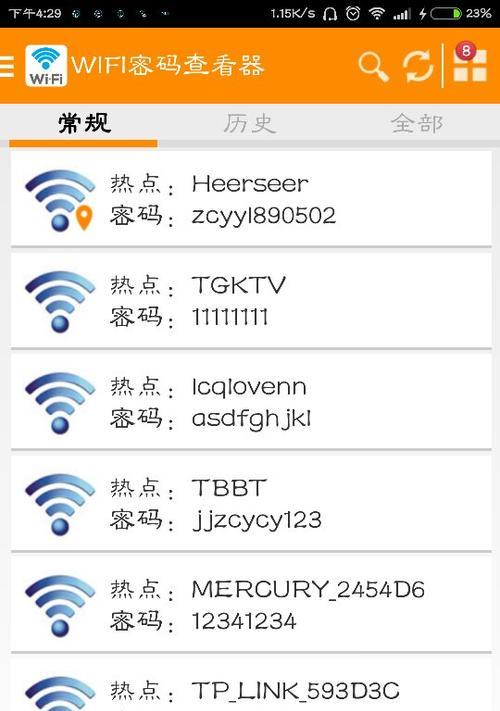
输入新的WIFI密码
在编辑或修改界面中,找到密码输入框。输入你想要设置的新密码。注意要选择一个强度高、复杂度较高的密码,以增加安全性。
确认新密码
为了避免输入错误,确认新密码时要再次输入一遍新密码。确保两次输入的密码一致。
保存设置并退出页面
在编辑或修改界面中,找到保存设置或应用更改的选项。点击保存设置,确认修改并退出页面。
重启路由器
为了使新的WIFI密码生效,需要重启路由器。可以在WIFI管理页面中找到相应的重启选项,点击重启即可。
检查设备是否连接成功
重启路由器后,等待一段时间后,可以尝试连接WIFI网络。输入新设置的密码,看是否能够成功连接。如果连接成功,则说明修改密码操作已经完成。
避免使用弱密码
为了保障网络安全,避免使用弱密码。选择一个包含大小写字母、数字和特殊字符的复杂密码,可以有效提升密码的安全性。
定期更换WIFI密码
定期更换WIFI密码是保护网络安全的重要措施。建议每三个月或半年更换一次WIFI密码,避免长期使用相同的密码。
设置访客网络
如果你有来访的客人,可以设置一个独立的访客网络,以保护主网络的安全。在WIFI管理页面中,找到访客网络设置选项,并按照提示进行操作。
不要泄露密码信息
不要轻易将WIFI密码泄露给他人,特别是陌生人。如果需要与别人共享WIFI,可以选择临时设置一个访客密码,并在使用完成后立即更改。
咨询网络服务提供商
如果在修改WIFI密码的过程中遇到问题或有不清楚的地方,可以咨询你的网络服务提供商,寻求专业的帮助和指导。
修改WIFI密码是维护个人网络安全的重要步骤之一。通过按照上述步骤进行操作,并遵循相关的注意事项,可以有效保护个人网络的安全和隐私。记住定期更换密码、设置强密码,以及咨询专业人士,将帮助你建立一个安全可靠的无线网络环境。
版权声明:本文内容由互联网用户自发贡献,该文观点仅代表作者本人。本站仅提供信息存储空间服务,不拥有所有权,不承担相关法律责任。如发现本站有涉嫌抄袭侵权/违法违规的内容, 请发送邮件至 3561739510@qq.com 举报,一经查实,本站将立刻删除。
相关文章
- 站长推荐
-
-

Win10一键永久激活工具推荐(简单实用的工具助您永久激活Win10系统)
-

华为手机助手下架原因揭秘(华为手机助手被下架的原因及其影响分析)
-

随身WiFi亮红灯无法上网解决方法(教你轻松解决随身WiFi亮红灯无法连接网络问题)
-

2024年核显最强CPU排名揭晓(逐鹿高峰)
-

光芒燃气灶怎么维修?教你轻松解决常见问题
-

如何利用一键恢复功能轻松找回浏览器历史记录(省时又便捷)
-

红米手机解除禁止安装权限的方法(轻松掌握红米手机解禁安装权限的技巧)
-

小米MIUI系统的手电筒功能怎样开启?探索小米手机的手电筒功能
-

华为系列手机档次排列之辨析(挖掘华为系列手机的高、中、低档次特点)
-

探讨路由器黄灯的含义及解决方法(深入了解路由器黄灯状况)
-
- 热门tag
- 标签列表
- 友情链接